Zlepšete svůj zážitek z Rocket League snížením pingu pomocí těchto jednoduchých triků
- Úroveň pingu 150 ms a vyšší způsobí v Rocket League frustrující špičky zpoždění.
- K této latenci mohou přispět faktory jako špatné připojení, vzdálenost serveru atd.
- Pro zlepšení vaší hry jsme vybrali metody, které vám pomohou snížit ping v Rocket League.
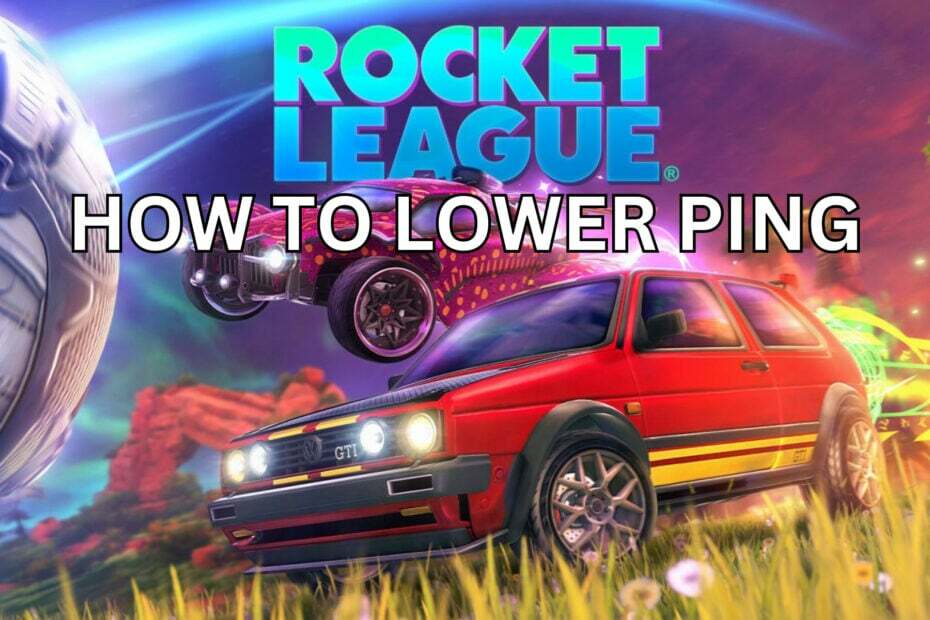
XINSTALUJTE KLIKNUTÍM NA STAŽENÍ SOUBORU
- Stáhněte si Fortect a nainstalujte jej na vašem PC.
- Spusťte proces skenování nástroje hledat poškozené soubory, které jsou zdrojem vašeho problému.
- Klikněte pravým tlačítkem na Spusťte opravu takže nástroj mohl spustit opravný algoritmus.
- Fortect byl stažen uživatelem 0 čtenáři tento měsíc.
Rocket League je populární online hra pro více hráčů, která kombinuje fotbal s výkonnými raketovými auty.
Nicméně, špičky zpoždění v Rocket League může způsobit, že hra přestane reagovat, bude mít zpožděné příkazy nebo pokles FPS.
To vše může vést k tomu, že hru prohrajete, aniž by to byla vaše chyba.
Pojďme se ponořit hluboko do všech příčin těchto nepříjemných problémů s latencí a jak snížit ping v Rocket League.
Co způsobuje vysoký ping na Rocket League?
Existují různé důvody, proč hráči zažívají vysoký ping na Rocket League. Zde jsou některé z nejběžnějších:
- Pomalé připojení: Váš ISP možná neposkytuje dostatečnou šířku pásma pro podporu požadavků hry.
- Plná mezipaměť: Mezipaměť vašeho počítače může být zaplněná, což způsobuje nižší rychlost internetu.
- Přetížení sítě: Příliš mnoho lidí, kteří hrají hru nebo používají internet současně, může vést k přetížení sítě.
- Vzdálenost k serveru: Čím dále jste od herního serveru, tím vyšší bude váš ping.
- Zastaralý software: Rocket league nebo váš operační systém může stále používat starou verzi.
Kromě toho všeho se hráči někdy setkávají s úplně jinou výzvou, jako je tato chyba 68 v Rocket League.
Jak snížit ping v Rocket League?
Od aktualizace systému BIOS po vyčištění mezipaměti DNS vám ukážeme vše, co potřebujete vědět, abyste mohli opravit vysoký ping v Rocket League.
- Co způsobuje vysoký ping na Rocket League?
- Jak snížit ping v Rocket League?
- 1. Použijte VPN
- 2. Aktualizujte BIOS
- 1. Potvrďte verzi systému BIOS
- 2. Získejte sériové číslo svého počítače
- 3. Stáhněte a aktualizujte svůj BIOS
- 3. Vymažte DNS
- 4. Zavřete aplikace na pozadí
- 5. Aktualizujte síťové ovladače
- souhrn
Při ovládání pingu v této hře postupujte podle níže uvedeného průvodce.
1. Použijte VPN
Ve hrách je VPN jedním z nástrojů kybernetické bezpečnosti, který chrání vaše online soukromí a může mít vliv ovládáním pingu.
Doporučujeme ExpressVPN protože má servery v USA, Francii, Německu, Nizozemsku a Itálii, kde je Rocket hostován.
Všechny jeho servery také běží rozumnou rychlostí 10 Gbps.
Než začnete s řešeními, nejprve zkontrolujte počáteční úroveň pingu, abyste mohli sledovat všechny změny, ke kterým dojde po opravě.
Chcete-li pomocí ExpressVPN snížit svůj ping v Rocket League, postupujte takto:
-
Přihlaste se k odběru ExpressVPN a stáhněte si software.
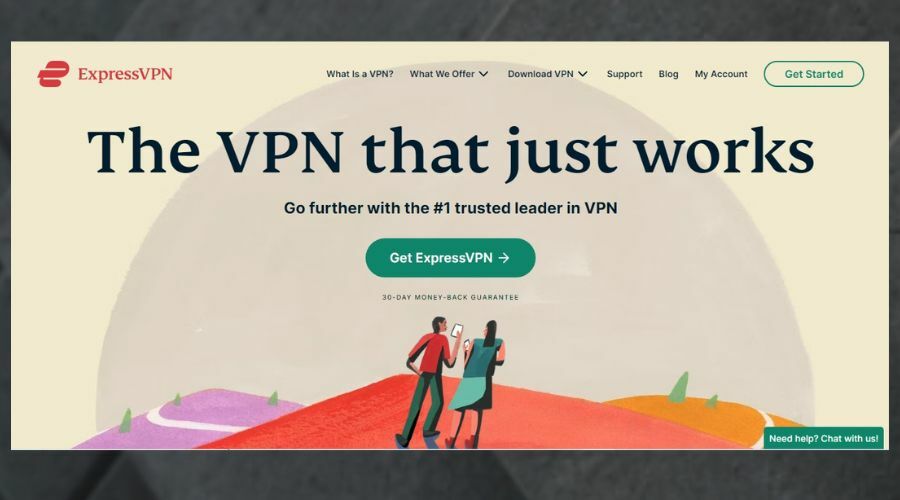
- Při instalaci aplikace postupujte podle pokynů.
- Kliknutím na elipsu vedle aktuálního umístění otevřete seznam serverů. Poté se připojte k regionu poblíž herního serveru Rocket League, jako je USA.
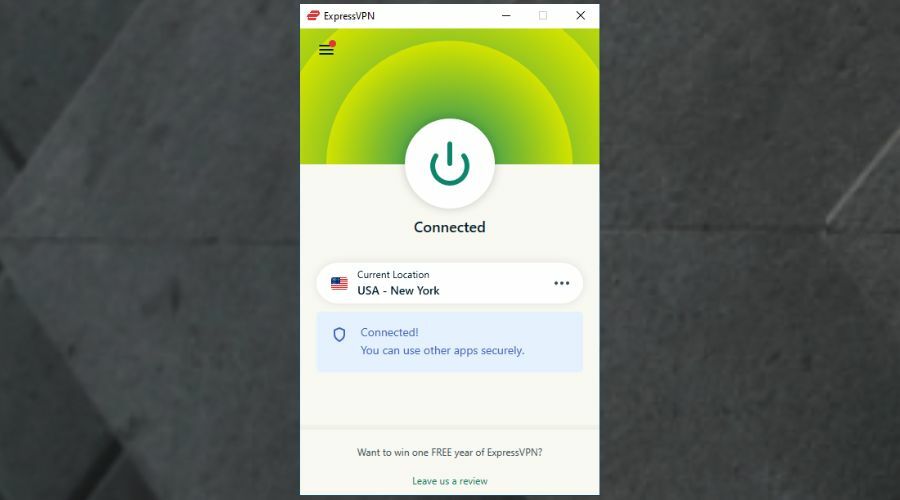
- Spusťte znovu raketovou ligu
- Zkontrolovat rychlost pingu znovu. Nyní by měla být nižší.
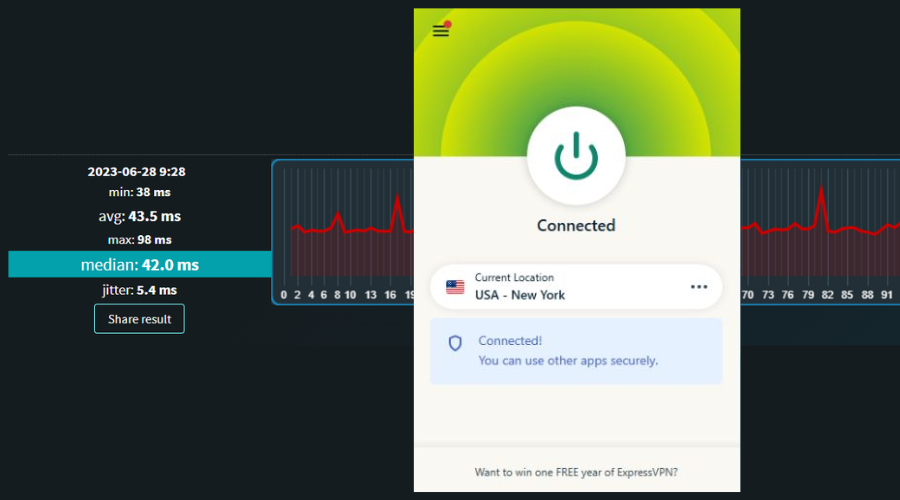
Použití VPN má další výhodu ve zlepšení vašeho celkového online soukromí a zabezpečení. Může také pomoci při řízení ztráta paketů v této hře.
Poté, co VPN zašifruje vaše data, putují mezi vámi a serverem. Vždy je tedy dobré zvolit server ve vaší blízkosti, abyste minimalizovali čas potřebný k tomu, aby data dosáhla svého cíle.
Proč tě to zajímá?
Protože čím delší vzdálenost VPN urazí, tím více času zabere odezva, což by pro vás znamenalo pomalejší herní zážitek.

ExpressVPN
Připojte se k ExpressVPN a opravte vysoký ping a získejte stabilní připojení v Rocket League!2. Aktualizujte BIOS
Aktualizace BIOSu vašeho počítače (Basic Input/Output System) může pomoci zlepšit výkon vašeho počítače, včetně výpadků lagů v Rocket League.
Aktualizace systému BIOS:
1. Potvrďte verzi systému BIOS
- Stiskněte současně klávesy Windows + R.
- Vepište msinfo32 a vstupte.
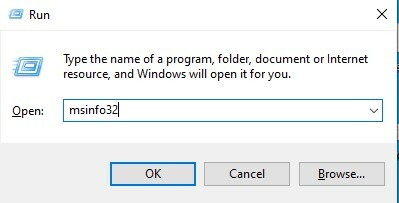
- Přejděte tam, kde najdete Verze/datum BIOSu.
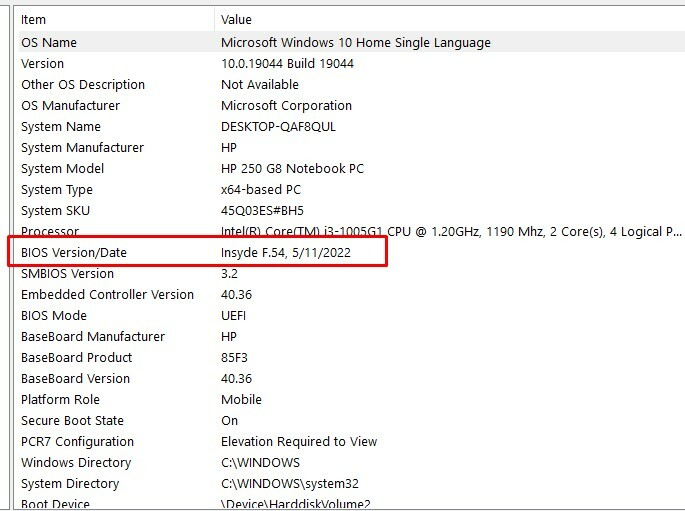
- Poznamenejte si tato data a opusťte okno.
Varování: Ujistěte se, že tento krok dodržujete pečlivě, protože tento proces může způsobit poškození vašeho zařízení, pokud přesně nevíte, co děláte.
2. Získejte sériové číslo svého počítače
- Klikněte na nabídku Start a vyhledejte cmd.
- Vybrat Příkazový řádek aplikace.
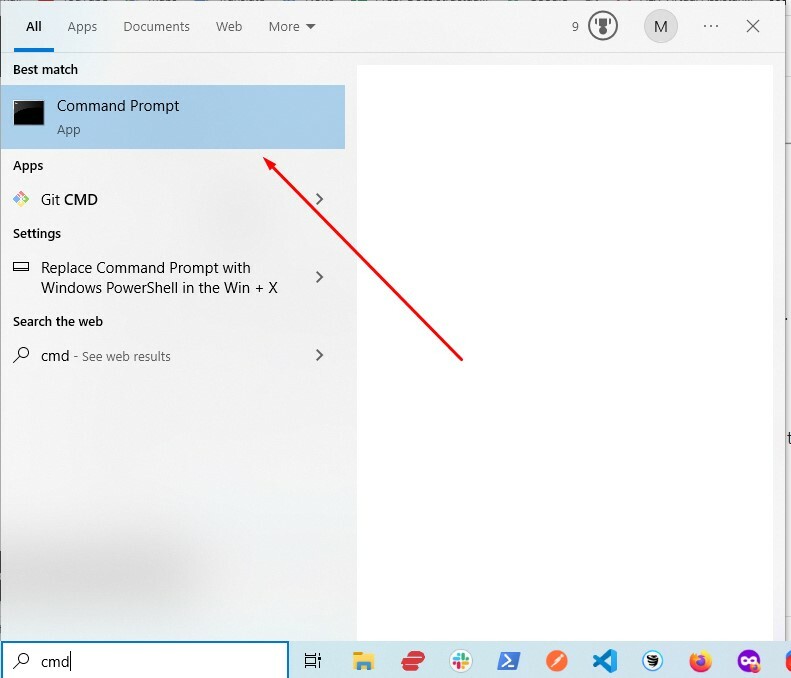
- Typ wmic základní deska, získat produkt, výrobce, verzi a sériové číslo, a stiskněte Enter.
- Zapište si všechny informace, které se objeví.
3. Stáhněte a aktualizujte svůj BIOS
Proces aktualizace systému BIOS není u všech zařízení stejný. Níže uvedené pokyny jsou specifické pro počítač HP, ale jsou podobné bez ohledu na model.
- Navštivte Webové stránky ke stažení ovladače hp.
- Vyberte si mezi notebookem a stolním počítačem podle typu svého zařízení.
- Zadejte sériové číslo svého zařízení nebo nechte HP detekovat vaše zařízení. Klikněte na Odeslat.
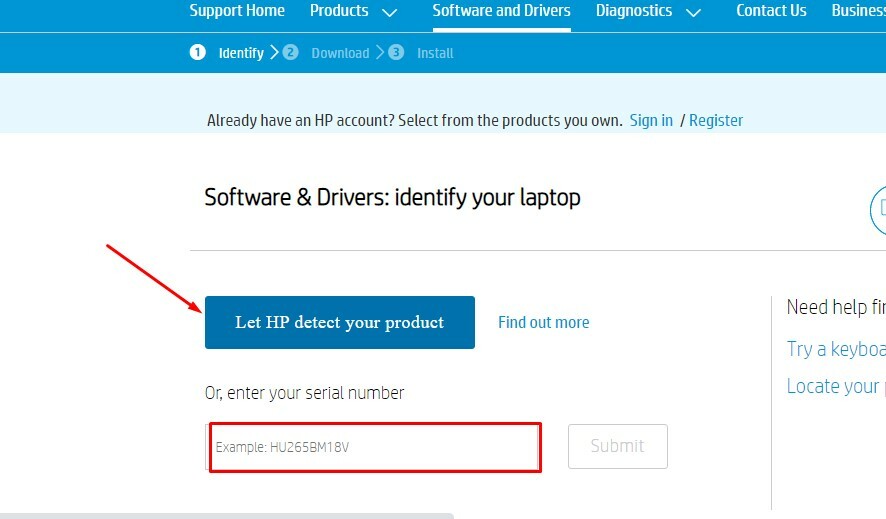
- Vyberte svůj OS a jeho verzi. Vybrat Předložit.
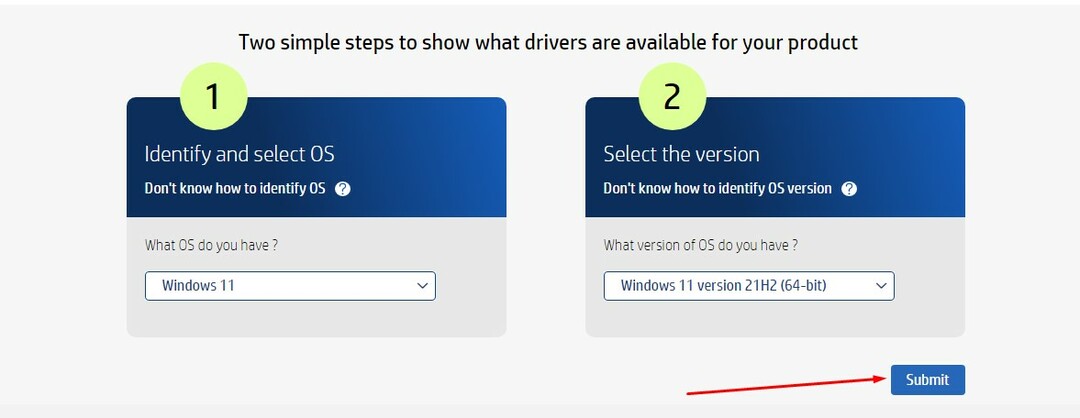
- Přejděte na Všechny ovladače a poté rozbalte BIOS, abyste viděli dostupné aktualizace.
- Klikněte na ikonu stahování.
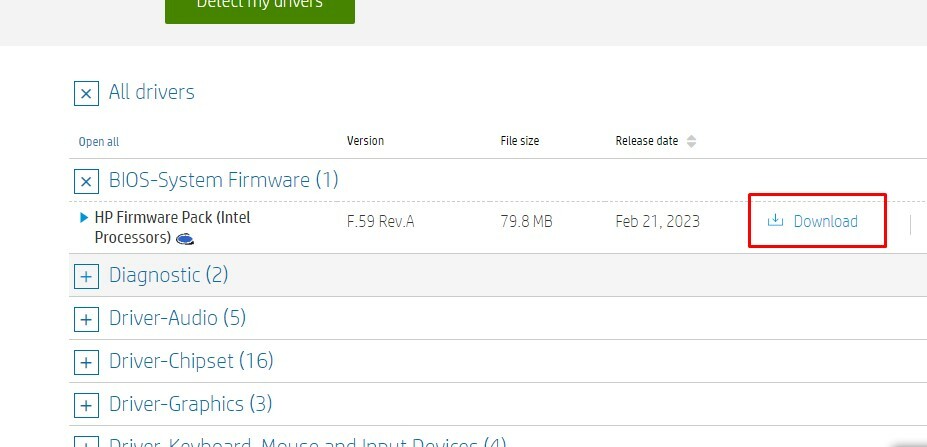
- Nainstalujte soubor .exe podle pokynů na obrazovce.
- Restartujte počítač.
- Když se váš systém spustí, vyberte Použít aktualizaci nyní.
Aktualizace systému BIOS mohou zahrnovat optimalizaci výkonu, která může zlepšit celkovou rychlost a odezvu vašeho počítače.
Stejně tak dokáže opravit chyby a problémy s kompatibilitou, které mohou způsobit nestabilitu systému nebo pády. To může vést ke spolehlivějšímu a plynulejšímu zážitku při hraní s počítačem.
3. Vymažte DNS
Vyprázdnění mezipaměti DNS (Domain Name System) může pomoci zlepšit vaše internetové připojení a snížit ping v Rocket League.
Udělat to:
- Podržte současně Windows + R. Poté zadejte cmd. Klepněte na tlačítko OK.

- Může se zobrazit vyskakovací okno s žádostí o povolení, aby příkazový řádek mohl provádět změny ve vašem počítači. Vybrat Ano.
- V okně CMD zadejte ipconfig/flushdns.
- Stiskněte Enter na klávesnici.
- Zobrazí se zpráva potvrzující úspěšné vyprázdnění DNS.
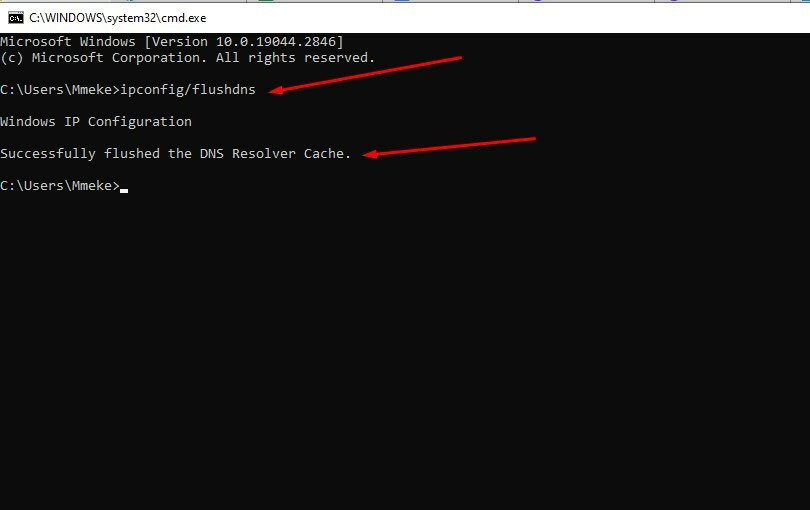
4. Zavřete aplikace na pozadí
- Klikněte na tlačítko Start a vyberte aplikace Nastavení.
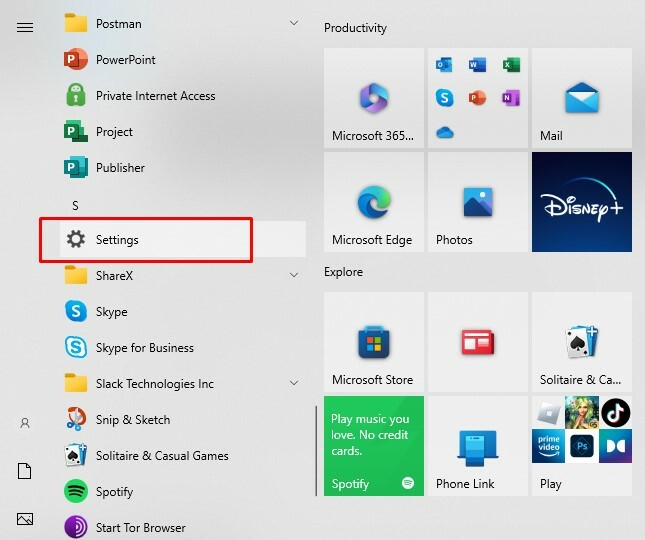
-
Klikněte na Aplikace, pak Aplikace a funkce na levém postranním panelu.
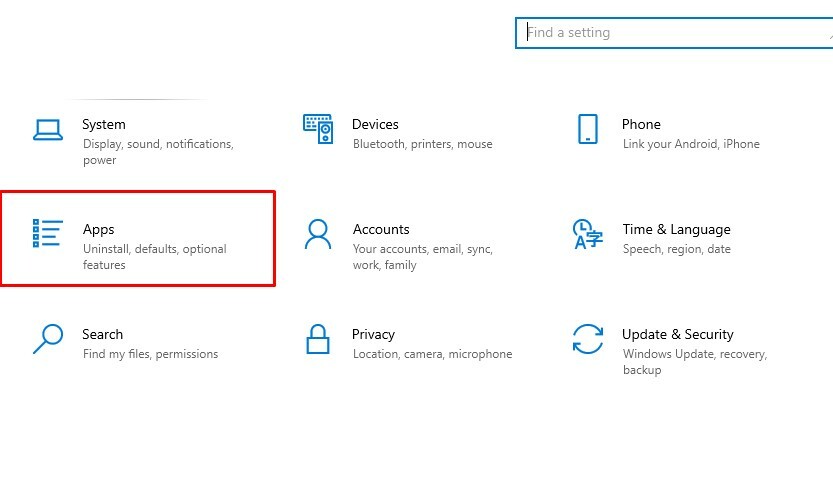
- Vyhledejte aplikaci, klikněte na tlačítko se třemi tečkami napravo od názvu aplikace a vyberte Pokročilé možnosti.
- V části Oprávnění aplikace na pozadí vypněte posuvník.
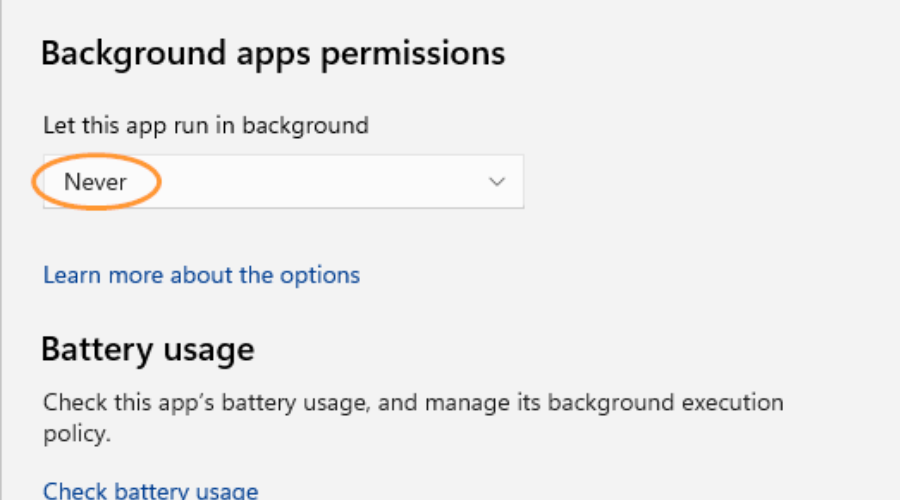
- Poté se vraťte na lištu Start a vyhledejte Správce úloh.
- Vyberte aplikaci, kterou chcete zavřít. Poté klikněte na Ukončit úkol.
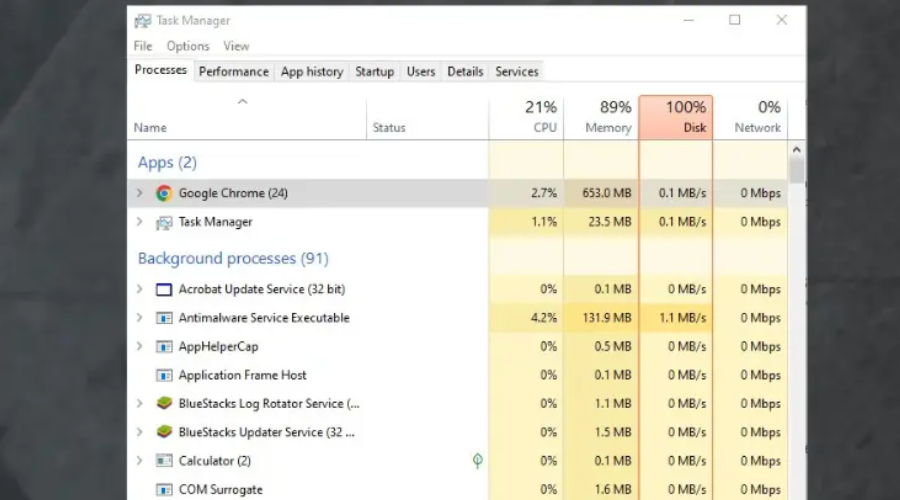
Zavření nepoužívaného softwaru na pozadí může uvolnit místo, což vede k rychlejšímu výkonu a plynulejšímu hraní.
- Měl by se Guitar Hero vrátit na Xbox Series X/S?
- Chyba MBR 1: Běžné příčiny a jak to opravit
- Použili byste telefon s Windows 11?
5. Aktualizujte síťové ovladače
Dalším důvodem, proč může Rocket League chybět, je zastaralé síťové ovladače vašeho zařízení. Snažte se získat jejich nejnovější verze.
Chcete-li to provést rychleji, postupujte takto:
- Udržet si Windows + X a vyberte Správce zařízení.
- Rozšířit Síťové adaptéry > Klepněte pravým tlačítkem myši na váš síťový ovladač a vyberte Aktualizujte ovladač.
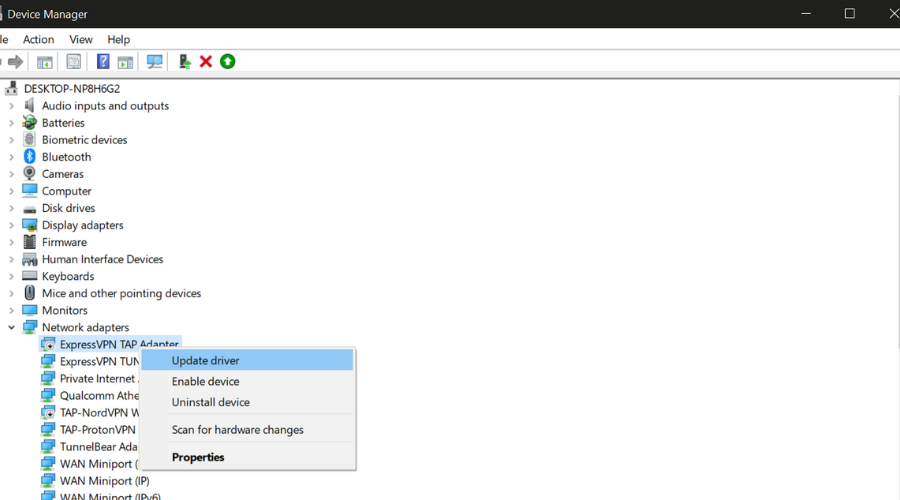

- Klikněte na možnost Vyhledat automaticky ovladače a dokončete proces podle pokynů na obrazovce.
souhrn
Vysoký ping může být frustrující problém, který může ovlivnit hru. Naštěstí existuje několik potenciálních oprav, které mohou pomoci snížit váš ping na Rocket League a zlepšit váš herní zážitek.
Potenciálními řešeními jsou například použití VPN, aktualizace systému BIOS, vymazání mezipaměti DNS a ukončení aplikací na pozadí.

